Это значит что у Вас есть установлена программа которая является от этого сайта, и для того чтобы Вас не напрягать открытием в браузере, открывается именно программа.
Сделано для того, чтобы не нагружать Ваш компьютер/ноутбук
К примеру возьмем Skype. Есть как браузерная версия, так и возможность скачать. И всегда когда вам кто то скинет ссылку на добавления в скайп, Вас изначально перебросит на сайт, где он посмотрит, если у Вас нету установленной программы, тогда он откроет на сайте, если же есть, подаст запрос об открытии программы, и запустить эту ссылку в самой программе.
Источник: sous-otvet.net
Отключить этот сайт пытается открыть это приложение
Иногда при запуске приложения или веб-сайта браузер Edge может отображать подсказку со следующим текстом:Этот сайт пытается открыть это приложение‘. Такое поведение приемлемо, если оно происходит один или два раза, но помимо этого оно может беспокоить. Поэтому, если вы часто видите это приглашение в браузере Microsoft Edge или в Google Chrome, то в этом посте показано, как его можно отключить:
Как убрать сайт который появляется при запуске компьютера/автозагрузки
Этот сайт пытается открыть
хочет открыть это приложение.
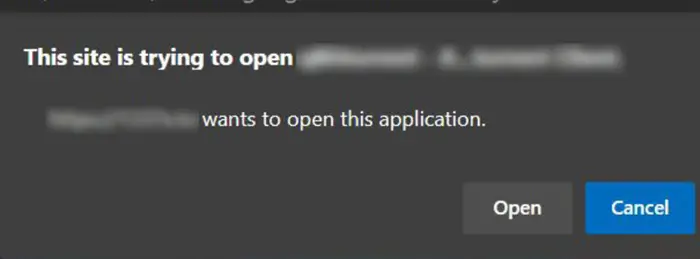
Этот сайт пытается открыть это приложение
Вышеупомянутое ошибочное поведение похоже на то, что можно наблюдать, когда ‘переключение приложений‘и появляется каждый раз при вызове внешнего протокола. Итак, пользователю предлагается подтвердить. Чтобы отключить его в Microsoft Edge:
- Откройте редактор реестра.
- Перейдите к ключу Policies Microsoft Edge.
- Дважды щелкните на ExternalProtocolDialogShowAlwaysOpenCheckbox.
- Измените значение по умолчанию с 0 на 1
- Закройте редактор реестра и перезагрузите компьютер.
Откройте редактор реестра Windows. Для этого нажмите сочетание клавиш Win + R и клавишу ‘Пробег‘диалоговое окно, которое появляется, введите’regedit‘и нажмите’Войти‘.
В открывшемся окне перейдите к следующему ключу —
HKEY_LOCAL_MACHINESOFTWAREPoliciesMicrosoftEdge
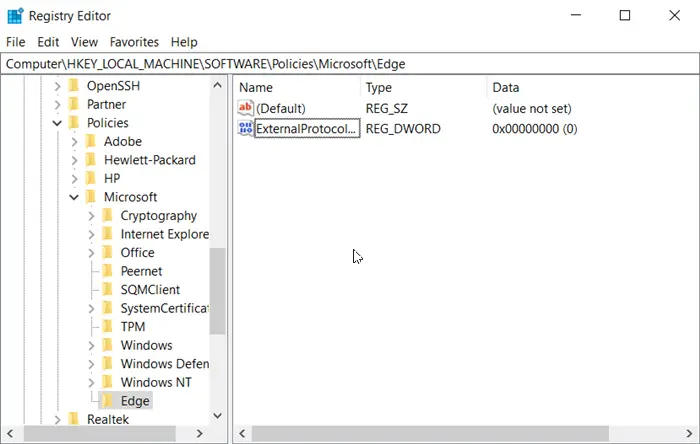
Перейдите на правую панель и дважды щелкните ключ с именем — ExternalProtocolDialogShowAlwaysOpenCheckbox.
Если запись вам не видна, вам необходимо создать новую.
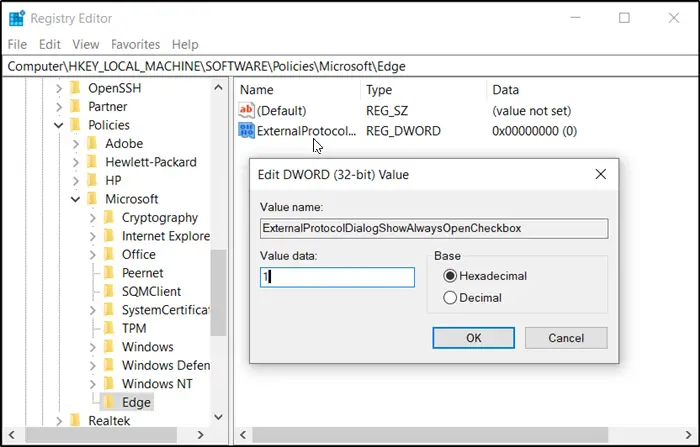
Затем в появившемся поле Edit String измените шестнадцатеричное значение по умолчанию с 0 на 1.
Когда закончите, закройте редактор реестра и выйдите.
Наконец, перезагрузите компьютер.
Поскольку вы включили эту политику, появится запрос на подтверждение внешнего протокола ‘Всегда позволяют‘должен быть вам виден. Установите флажок напротив этого параметра, чтобы пропустить все запросы на подтверждение протокола на сайте в будущем.
Создание веб-квеста с помощью сервиса Google Сайты
Когда вы отключите эту политику, значокВсегда позволяют‘не будет отображаться, и пользователю будет предлагаться подтверждение каждый раз при вызове внешнего протокола.
Отключите эту подсказку в браузере Chrome
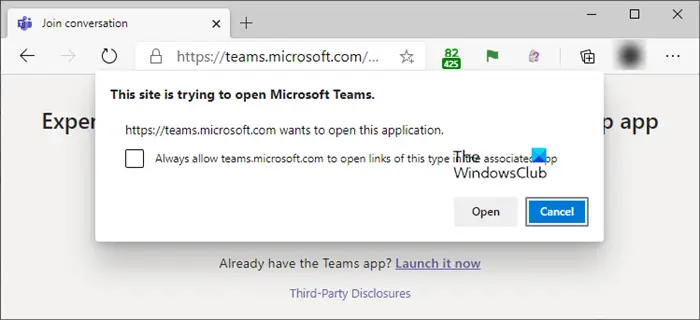
Чтобы отключить это приглашение в Гугл Хром в браузере перейдите к следующему ключу:
HKEY_LOCAL_MACHINESOFTWAREPoliciesGoogleChrome
Измените это значение следующим образом:
- DWORD (32-разрядный): ExternalProtocolDialogShowAlwaysOpenCheckbox
- Данные значения: 1 (шестнадцатеричный)
Источник: zanz.ru
Веб-сайт хочет открыть веб-контент с помощью этой программы на вашем компьютере

Видео: Веб-сайт хочет открыть веб-контент с помощью этой программы на вашем компьютере

2023 Автор: Geoffrey Carr | [email protected] . Последнее изменение: 2023-06-09 19:54
Если вы недавно установили любой Центр обновления Windows и начали получать сообщение об ошибке Веб-сайт хочет открыть веб-контент с помощью этой программы на вашем компьютере в Internet Explorer, эта статья содержит исправление, которое может вам помочь. Это конкретное сообщение об ошибке может отображаться как всплывающее окно при запуске Internet Explorer.

A website wants to open web content using this program on your computer. This program will open outside of Protected mode. Internet Explorer’s Protected mode helps protect your computer. If you do not trust this website, do not open this program.
Вы найдете две кнопки, позволяющие или блокирующие запуск этой программы на вашем компьютере. Если вы разрешите это предупреждение, вы можете продолжать использовать Internet Explorer. В противном случае вы не сможете использовать IE. Однако, если вы хотите удалить эту ошибку, вы можете следовать этому руководству.
Веб-сайт хочет открыть веб-контент с помощью этой программы на вашем компьютере
Эта проблема возникает, когда ваша система не может обнаружить ее как доверенную программу. Просто следуйте этим последующим шагам, чтобы скрыть это сообщение об ошибке.
Откройте Internet Explorer, нажмите Устройства настройки и выберите Настройки интернета, Переключиться на Безопасность и нажмите Пользовательский уровень кнопка.
На следующем экране найдите вариант, который говорит: Отображать смешанный контент, По умолчанию он должен быть установлен на Незамедлительный, Измените его на включить и нажмите кнопку «ОК», чтобы сохранить изменения.

Сбросить настройки Internet Explorer
Это решение, как указано выше, должно решить вашу проблему. Однако, если проблема остается, вам нужно сбросить настройки IE. Для этого перейдите к продвинутый вкладка настройки интернета окно. Нажмите Сброс дважды, чтобы подтвердить изменение.

Похожие сообщения:
- Сброс этого ПК позволяет восстановить Windows 10 до заводских настроек без потери файлов
- Не удается открыть конкретный веб-сайт в Chrome, Firefox, Edge, IE
- Как восстановить Internet Explorer
- Internet Explorer перестает работать, зависает, падает, зависает в Windows 10/8/7
- Сброс настроек Internet Explorer по умолчанию в Windows 10/8/7
Популярная тема
Как легко запускать программы Windows на вашем Mac с помощью Parallels

Иногда пользователям Mac необходимо запустить программное обеспечение Windows. Может быть, есть программа, которая вам нужна для работы, которая не предлагает версию для Mac, или, возможно, вам иногда приходится тестировать веб-сайты в Internet Explorer. Независимо от того, что вам нужно для Windows, Parallels — лучший инструмент для работы.
Weekend Fun: смотреть телевизор на вашем компьютере с помощью TVUPlayer

Нам было очень весело с нашей серией, показывающей вам всевозможные способы просмотра ТВ онлайн … начиная с любимого читателя Joost, а затем на AnyTV на прошлой неделе, и сегодня мы посмотрим на TVUPlayer.
Захват и сохранение всех файлов cookie, сохраненных на вашем компьютере, с помощью WebCookiesSniffer

WebCookiesSniffer — это утилита Windows, которая фиксирует все файлы cookie, сохраненные на вашем компьютере, через веб-сайты через браузеры и приложения, а затем предоставляет вам всю информацию о сохраненном файле cookie.
Перезагрузка и резервное копирование или спящий режим на вашем компьютере под управлением Windows с помощью Boot Snooze

Boot Snooze — бесплатное приложение, которое перезагружает ваш компьютер под управлением Windows, а затем переводит его в режим ожидания или спящий режим.
Служба этой программы остановилась, 0x800106ba, в Защитнике Windows
Если вы получаете Услуга этой программы остановлена, код ошибки 0x800106ba, при запуске Windows Defender в Windows 10/8/7, затем просмотрите этот пост.
Источник: ru.begin-it.com